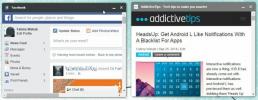Odzyskaj stary styl Menu kontekstowe z powrotem w Chrome
Po ostatniej aktualizacji Chrome zrobił coś rzadkiego: wprowadził zmianę interfejsu użytkownika, która zmodyfikowała wygląd menu kontekstowego po kliknięciu prawym przyciskiem myszy. Nowy wygląd nie jest wcale zły; w rzeczywistości jest całkiem przyjemny i czysty. Kiedy po raz pierwszy to zobaczyłem, pomyślałem, że ma to coś wspólnego z jednym z zainstalowanych przeze mnie rozszerzeń, chociaż rozglądanie się dookoła wyjaśniło, że zmiana została spowodowana przez samą przeglądarkę. Choć menu kontekstowe jest teraz tak ładne, nie wszystkim może się to podobać, ponieważ mogło się przyzwyczaić do starego. Jeśli tęsknisz za starym wyglądem i masz trudności z dostosowaniem się do nowego wyglądu, odzyskanie go jest bardzo proste.
Aby przywrócić stary styl, wystarczy dodać prosty przełącznik do ustawienia skrótu Chrome albo na pulpicie na pasku zadań.
Kliknij prawym przyciskiem myszy skrót na pulpicie lub jeśli Chrome jest przypięty do paska zadań, kliknij prawym przyciskiem myszy ikonę, a na liście skrótów kliknij prawym przyciskiem myszy opcję „Google Chrome”. W menu kontekstowym pojawi się opcja „Właściwości”. Kliknij, aby otworzyć właściwości skrótu.

W oknie „Właściwości” pojawi się karta „Skrót”. Zwykle ta karta jest wybierana domyślnie po otwarciu właściwości skrótu. Jeśli go nie widzisz, prawdopodobnie kliknąłeś niewłaściwą ikonę, tj. Ikonę zapisanego pliku HTM na pulpicie. Na karcie „Skrót” wklej następujący przełącznik na końcu pola Cel:
- wyłącz nowy styl menu
Pamiętaj o dodaniu dwóch łączników przed przełącznikiem. Powinna być spacja między tym, co już jest w polu Cel. Wynik końcowy powinien wyglądać mniej więcej tak:
„C: \ Users \ nazwa_użytkownika \ AppData \ Local \ Google \ Chrome \ Application \ chrome.exe” - wyłącz nowy styl menu
Zastosuj zmiany i uruchom Chrome.

Zmiana zostanie odzwierciedlona natychmiast. Kliknij prawym przyciskiem myszy w dowolnym miejscu, aby wyświetlić menu kontekstowe w starym stylu, które używa domyślnego wyglądu menu kontekstowych w systemie Windows.
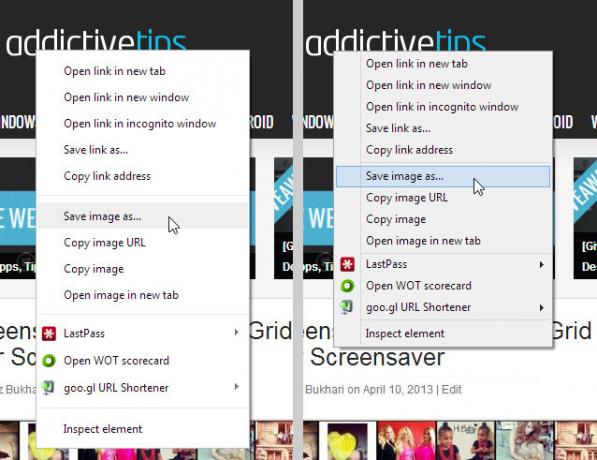
Jak wspomniano powyżej, jest to jedynie zmiana kosmetyczna i w żaden sposób nie wpłynie na wydajność, funkcje ani szybkość przeglądarki. Jeśli chcesz cofnąć zmianę, po prostu usuń dodany przełącznik, a pojawi się nowe menu kontekstowe. Być może rozszerzenie w końcu trafi do Chrome Web Store, aby przywrócić stary wygląd, ale rozszerzenie może być przesada za coś tak prostego, a liczba aktywnych rozszerzeń ma wpływ na przeglądarkę wydajność. Jeśli chodzi o tę metodę, nie tylko działa ona dobrze, ale również nie ma wpływu na wydajność przeglądarki.
[przez Techdows]
Poszukiwanie
Najnowsze Posty
Karty panelu: Oddziel dowolną kartę Chrome na ruchomym panelu
Przeglądanie na kartach jest jedną z największych rzeczy, jakie kie...
ModeFeed to internetowy czytnik kanałów informacyjnych, który koncentruje się na minimalizmie
Ostatnio dużo dyskutowano na temat gorzkiego zgonu Czytnika Google....
Oto, co planujemy w AddictiveTips
W 2008 r. Internet był zupełnie innym miejscem. Minął rok od ogłosz...